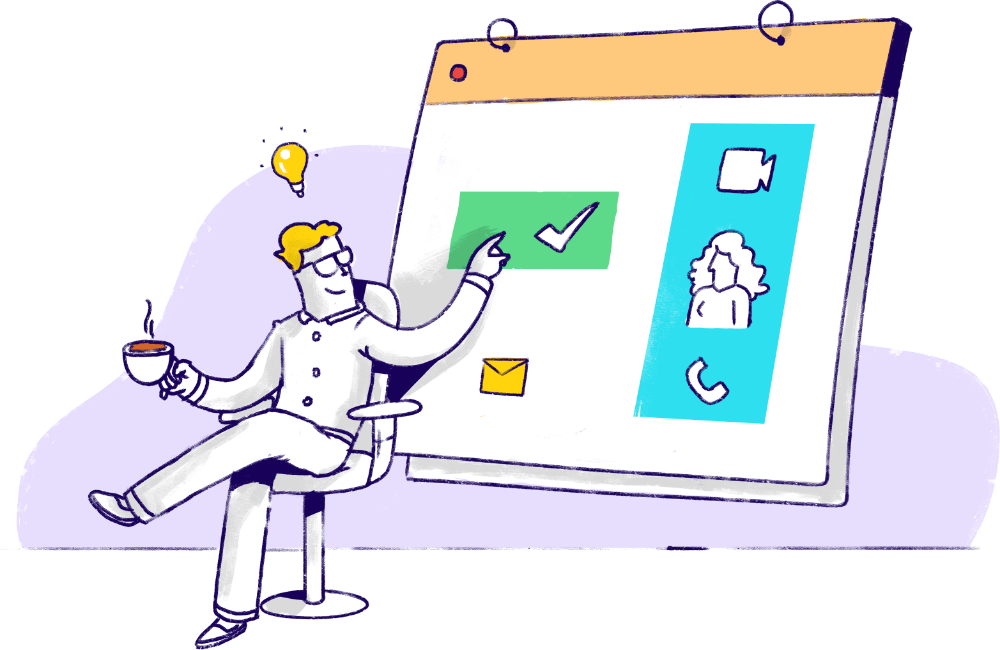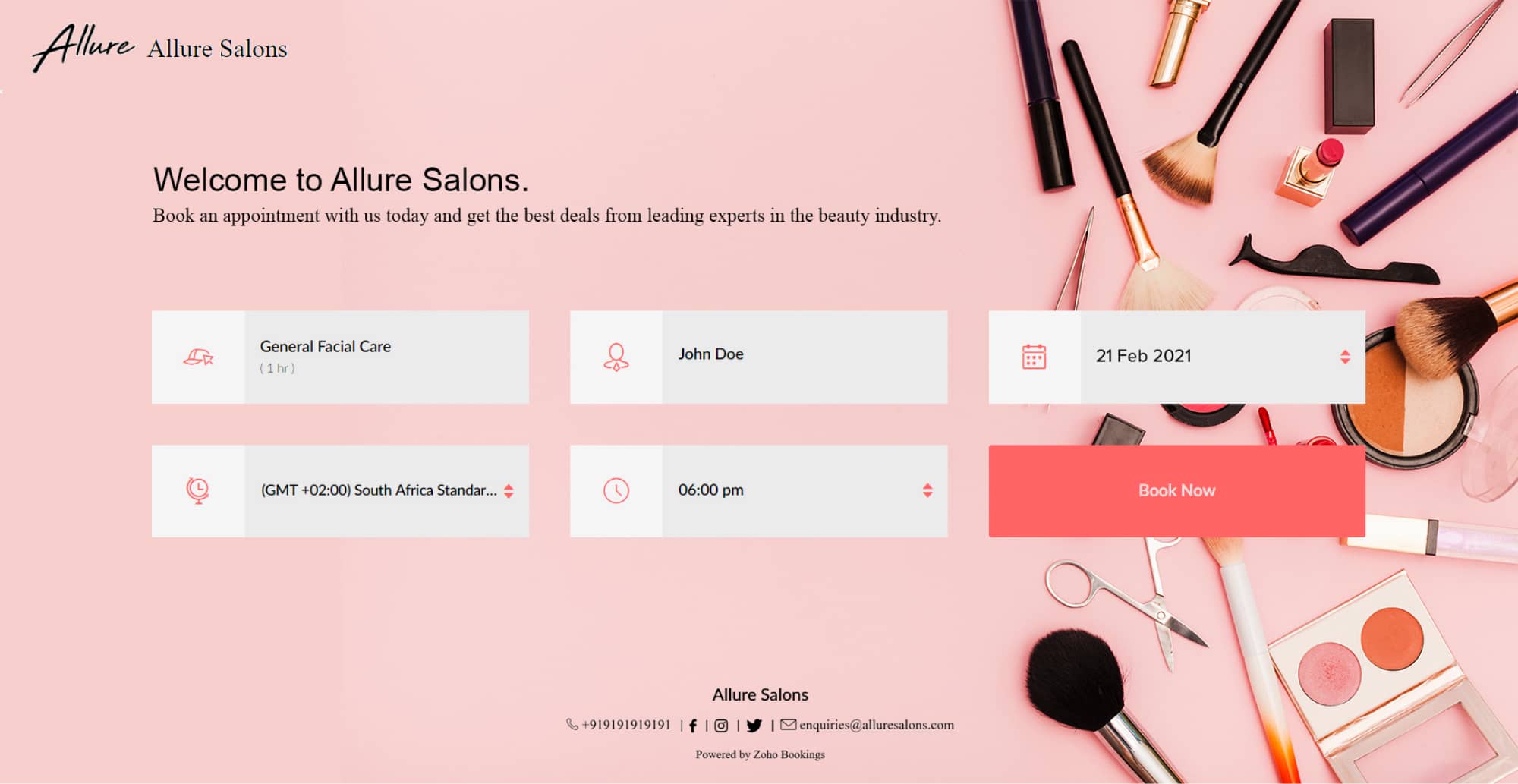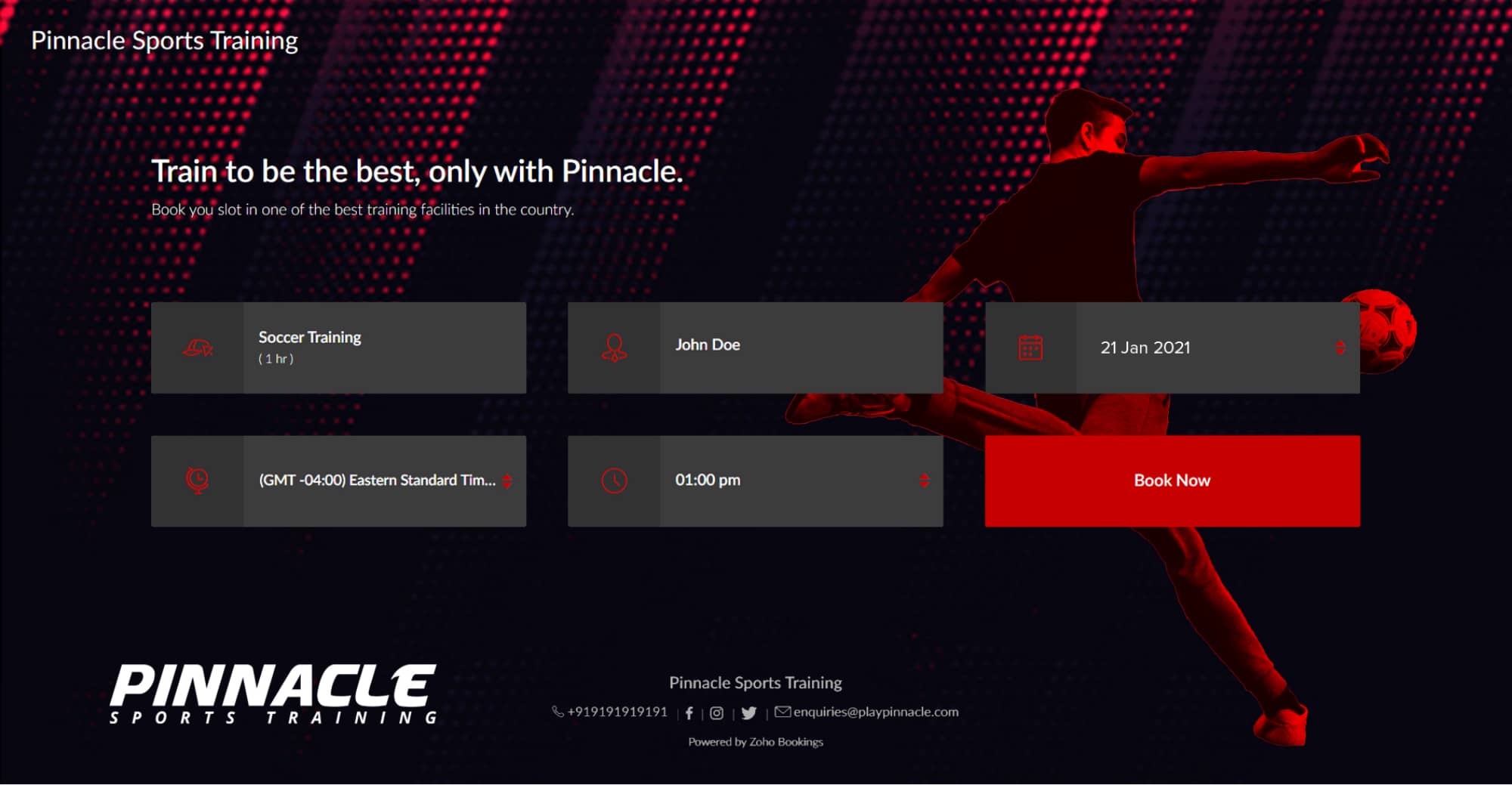Richten Sie Ihren Terminplan ganz einfach ein. Vergeben Sie Terminbuchungen, wenn Sie es möchten.
Synchronisieren Sie Ihre Kalender
Zoho Bookings kann in Google, O365 und Zoho Calendars integriert werden. Vergeben Sie Termine nur für verfügbare Zeitfenster. Markieren Sie gebuchte Zeitfenster automatisch als nicht verfügbar.
Richten Sie Pufferzeiten ein
Fügen Sie Ihrem Zeitplan Pufferzeiten hinzu für die Vor- und Nachbereitung von jedem Termin.
Vermeiden Sie überraschende Buchungen
Empfangen Sie Termine in einem festgelegten Planungsfenster Ihrer Wahl. Verhindern Sie kurzfristige Termine, für die Sie nicht ausreichend vorbereitet sind, oder Buchungen sechs Monate im Voraus, die möglicherweise verschoben werden müssen.
Planen Sie Arbeits- und Pausenzeiten
Definieren Sie Ihre Arbeits- und Pausenzeiten. Verhindern Sie, dass Sie außerhalb der Bürozeiten oder während der Pausen gebucht werden.
Freizeit und besondere Zeiten
Markieren Sie Zeiten, zu denen Sie aufgrund von Urlaub oder freien Tagen abwesend sind. Sie arbeiten an einem zusätzlichen Tag oder springen für einen Kollegen ein? Fügen Sie Sonderarbeitszeiten hinzu.
Keine kurzfristigen Stornierungen mehr
Legen Sie zulässige, zeitliche Begrenzungen für die Stornierung und Verschiebung von Terminen fest. Entscheiden Sie sich für eine Anzahlung oder Teilzahlung, um Stornierungen zu verhindern.
Effizienteres Arbeiten im Team
Verwalten Sie Ihre Teammitglieder
Teammitglieder erhalten speziell zugewiesene Login-Daten und Kalenderansichten. Synchronisieren Sie ihre Kalender mit dem Kalender von Zoho Bookings, um Terminzeiten zu blockieren.
Standorte/Abteilungen
Ordnen Sie Ihre Abteilungen oder Standorte separaten Arbeitsbereichen in Bookings zu. Jeder Arbeitsbereich kann über eine Buchungsseite verfügen, auf der die Services und Teammitglieder zu sehen sind.
Rollen und Bezeichnungen
Ordnen Sie die Rollen und Bezeichnungen Ihrer in Bookings zu. Fügen Sie Informationen über ihre Fachgebiete und Fähigkeiten hinzu. Kunden können die Stärken Ihres Teams sehen und eine entsprechende Wahl bei der Buchung treffen.
Nutzen Sie Ihr CRM
Richten Sie eine Verbindung zu Zoho CRM oder einem anderen CRM ein. Bookings fügt neue Kunden zu Ihrem System hinzu und aktualisiert die Details von zurückkehrenden Kunden.
Buchungsformular
Stellen Sie Ihren Kunden mit Hilfe von benutzerdefinierten Feldern zusätzliche Fragen, damit Sie sich effektiver vorbereiten können. Sie können das Registrierungsformular auch automatisch mit benutzerbezogenen Werten (wie Name oder E-Mail-Adresse) ausfüllen lassen, indem Sie Parameter zu den URLs der Buchungsseiten hinzufügen.
Mobile Apps
Push-Benachrichtigungen
Erhalten Sie Push-Benachrichtigungen von mobilen und Web-Apps, sobald neue Termine gebucht werden. Behalten Sie den Überblick über Ihren Zeitplan und Ihre Termine.
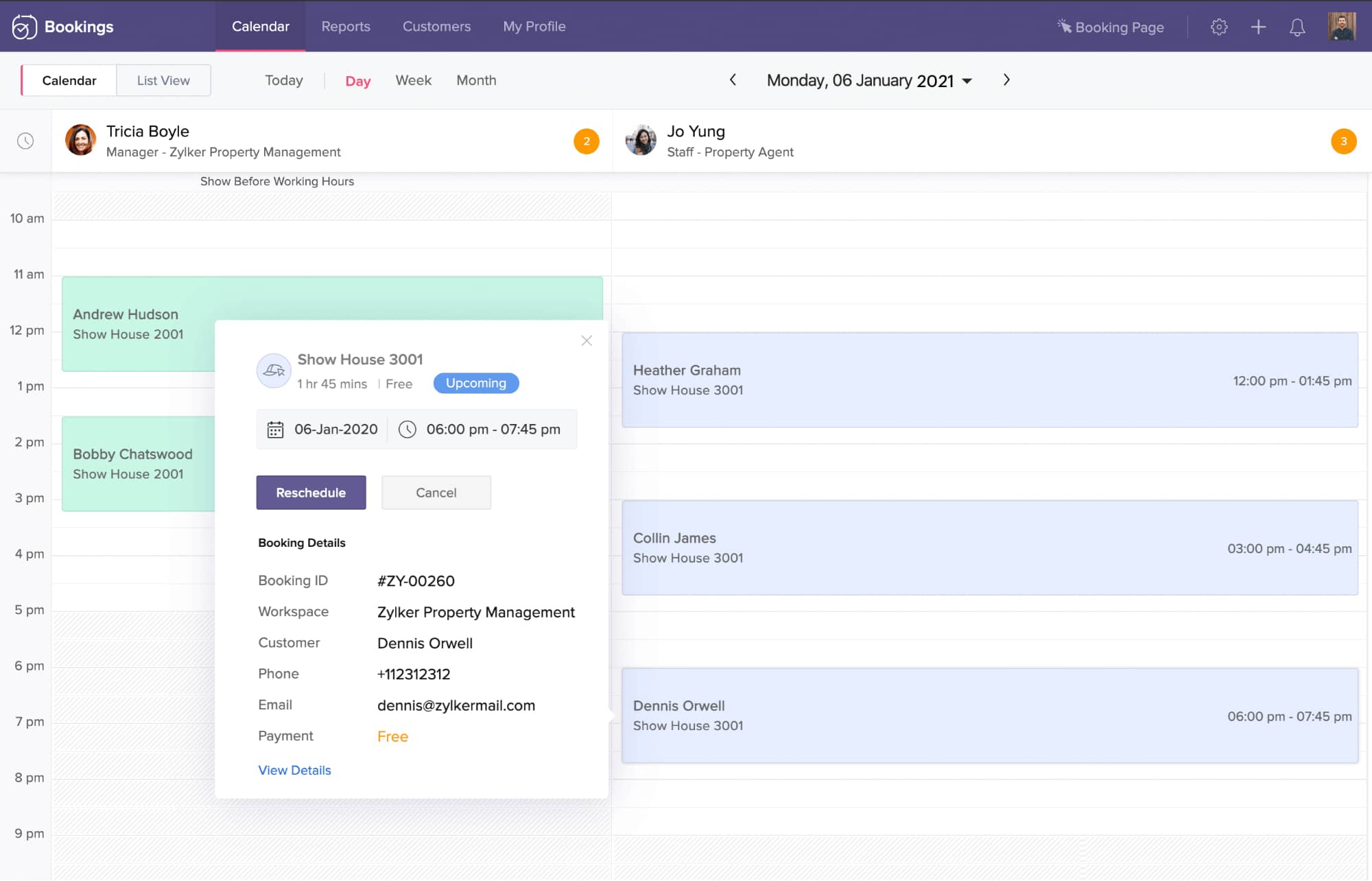
Erstellen Sie Meetings nach Ihren Anforderungen
Treffen Sie sich einzeln oder in einer Gruppe
Führen Sie Verkaufs-, Bewerbungs- und Beratungsgespräche. Legen Sie wiederkehrende Gruppentermine für Kurse fest. Nutzen Sie eines der vielen Tools für Online-Meetings, die wir integriert haben, um Ihre Arbeitslast zu optimieren.
Bezahlt und kostenlos
Ziehen Sie die Zahlungen vor den Terminen vollständig, teilweise oder als Anzahlung ein. Empfangen Sie Zahlungen über beliebte Zahlungsportale wie PayPal, Stripe etc.
Online oder offline
In Bookings sind beliebte Online-Meeting-Tools wie Zoho Meeting, Zoom, Google Meet und GoToMeeting integriert. Fragen Sie den Kunden im Buchungsformular, wo das Meeting stattfinden soll.
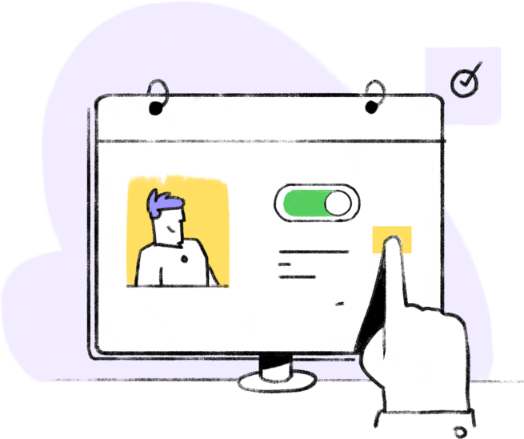
Behalten Sie alle Termine mit Berichte im Überblick
Kalender-Dashboard
Sehen Sie sich die Termine Ihres Teams in einem Kalender an. Wechseln Sie zwischen Tages-, Wochen- und Monatsansichten. Fügen Sie dem Kalender neue Termine direkt hinzu und bearbeiten Sie vorhandene Termine bei Bedarf.
Kundenspezifische Berichte
Sortieren, filtern und durchsuchen Sie Ihre Kundendatenbank, um Entwicklungen in Buchungen, Umsatzrückgange und Ihre wertvollsten Kunden anzusehen.
Listenbasierte Berichte
Ein Dashboard mit gebuchten Terminen und erzielten Einnahmen. Wenden Sie Filter wie Kundenname, Anzahl der gebuchten Termine, Status und Service an.
Umsatz nach Service und Personal
Ermitteln Sie die Dienstleistung, durch die für Sie die meisten Umsätze generiert werden. Bewerten Sie, ob Ihre Premium-Mitarbeiter den höchsten Umsatz für Sie generieren.
Termine nach Personal und Service
Sehen Sie auf einen Blick, welche Mitarbeiter und Services am beliebtesten sind. Filtern Sie den Bericht nach Woche oder Monat, um zu erkennen, wer sich in Ihrem Team zum Star entwickelt.
Termine nach Status und Art
Überprüfen Sie Ihre Termine je nach Status: Bestätigt, Abgeschlossen, Termin nicht eingehalten, Abgesagt oder Verschoben. Setzen Sie Ziele für Ihr Team, um nicht eingehaltene Termine und Stornierungen zu reduzieren und den Umsatz zu steigern.

Richten Sie die Buchungsseite so ein, dass Sie repräsentiert werden.
Personalisieren Sie Ihre Buchungsseite
Legen Sie einen Titel und ein Hintergrundbild für Ihre Buchungsseite fest. Fügen Sie Ihren eigenen Seiteninhalt hinzu, der ansprechend für Ihre Kunden ist. Geben Sie Ihre Kontaktdaten in die Fußzeile ein.
Verwenden Sie Ihre Markenfarben
Wählen Sie ein Farbschema für Ihre Buchungsseite und deren Elemente, das zu Ihrer Marke passt. Wählen Sie ein Design, das für Ihre Kunden attraktiv und praktisch ist.
Integrieren Sie Formulare in Ihre Website.
Haben Sie eine Website? Integrieren Sie die Buchungsseite in Ihre Website. Verwenden Sie Markenelemente und Farbpaletten, die zu Ihrer Website passen.
Hosten Sie die Buchungsseite auf Ihrer Domäne
Verknüpfen Sie die Buchungsseite mit Ihrer Domäne und übertragen Sie die Domain-Autorität auch auf Ihre Buchungsseite. Positionieren Sie Ihre Buchungsseite durch SEO vorteilhaft.
Bieten Sie Ihren Kunden eine optimale Terminplanung
Drei Arten von Buchungsseiten
Sammeln Sie Buchungen für ein Team, ein Teammitglied oder ein bestimmtes Meeting oder einen bestimmten Service. Verwenden Sie eine der drei Buchungsseiten: Arbeitsbereich, Service oder Teammitglieder.
Arbeitsbereich-/Team-Buchungsseite
Bieten Sie Ihren Kunden auf dieser Seite die Option, einen Ihrer Services auszuwählen. Geben Sie ihnen die Option, sich für ein Teammitglied oder die automatische Zuweisung eines Teammitglieds durch Bookings zu entscheiden.
Buchen Sie Termine für Kunden
Manchmal müssen Sie die Buchung vornehmen. Wenn Sie einen Anruf von einem Kunden für eine Terminvereinbarung erhalten, können Sie diesen buchen und er erhält die Einladung.
Personal-Buchungsseite
Hat Ihr Kunde ein bevorzugtes Teammitglied? Senden Sie ihm die Personal-Buchungsseite zu. Personalisieren Sie E-Mails, indem Sie sie von der E-Mail-Adresse des Teammitglieds senden.
Sprache und Zeitzone
Wenn Sie die automatische Sprach- und Zeitzonenerkennung aktivieren, sehen Ihre Kunden die Buchungsseite in ihrer eigenen Sprache und Zeitzone. Alternativ können Sie Ihre Zeitzone und Sprache als Standard festlegen.
Geschäftsbedingungen
Benötigen Sie die Zustimmung Ihres Kunden, bevor Sie einen Service durchführen? Aktivieren Sie die Geschäftsbedingungen.
Service-Buchungsseite
Möchten Sie den Kunden bitten, eine bestimmte Art von Meeting oder einen bestimmten Service bei Ihnen zu buchen? Senden Sie ihm die URL für genau das, was Ihr Kunde benötigt. Für jeden Service erstellen wir separate Buchungsseiten.
Selfservice für Kunden
Über die Buchungsbestätigungsseite und E-Mails können Kunden einen Termin direkt buchen, stornieren und verschieben. Das spart Zeit und reduziert den E-Mail-Verkehr!
Kundenportal
Bieten Sie Ihren Stammkunden spezielle Vorteile. Sie können sich anmelden, einen neuen Termin buchen oder ihre vergangenen und bevorstehenden Termine bei Ihnen sehen.
Reduzieren Sie die Anzahl an nicht eingehaltenen Terminen durch personalisierte E-Mails und SMS-Nachrichten
Terminbestätigungen
Sie können Ihre Teammitglieder und Kunden automatisch benachrichtigen, wenn ein Termin gebucht, abgeschlossen, storniert, verschoben und/oder nicht eingehalten wurde. Richten Sie automatisierte E-Mails oder SMS-Nachrichten ein oder senden Sie beides.
Passen Sie Ihre E-Mails an Ihre Marke an
Senden Sie E-Mails von Ihrer Domäne. Gestalten Sie Ihre E-Mails mit Firmenlogo, Farben und Bildern und laden Sie die HTML-Datei hoch. Optimieren Sie Ihren Wiedererkennungswert Ihrer Marke mit jeder E-Mail, die Sie verschicken.
Buchungsoptionen in E-Mails
Fügen Sie Links zur Terminwahrnemung und zum Stornieren oder Umbuchen von Terminen. Verwenden Sie Buchungsoptionen, um die E-Mails für jeden Kunden automatisch zu personalisieren.
Terminerinnerungen
Reduzieren Sie die Anzahl an nicht eingehaltenen Terminen, indem Sie Kunden (und sich selbst) an bevorstehende Termine erinnern. Aktivieren Sie mehrere Erinnerungen in regelmäßigen Abständen, wenn Sie mehr als eine Erinnerung möchten.
Personalisieren Sie E-Mails
Sprechen Sie Kunden mit ihrem Namen an. Senden Sie Ihre Nachrichten von einer vertrauten E-Mail-Adresse. Hierbei kann es sich um die E-Mail-Adresse eines bereits bekannten Teammitglieds oder Ihre geschäftliche handeln.
SMS-Erinnerungen
Umfragen und Forschungsergebnisse haben gezeigt, dass Kunden SMS-Nachrichten häufiger öffnen als E-Mails. Senden Sie SMS-Erinnerungen und reduzieren Sie die Anzahl an nicht eingehaltenen Terminen. Wir haben Twilio, Clickatell und andere beliebte SMS-Plattformen integriert.
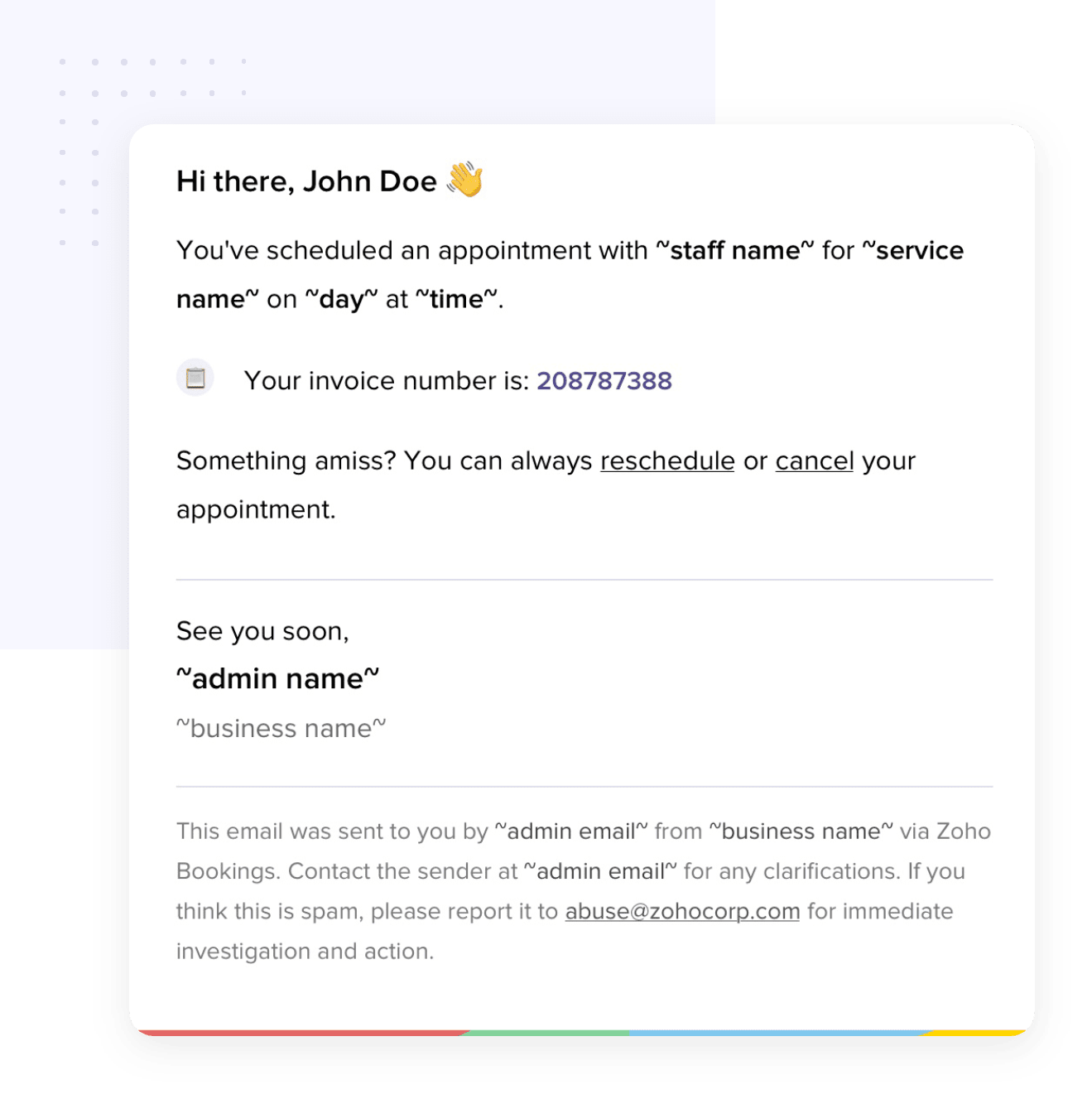
Bereit für Ihre individuellen Planungsanforderungen
Workflows
Sie können benutzerdefinierte Funktionen verwenden, um Workflows auszuführen, z. B. regelmäßig E-Mail verwenden oder Webhooks aufrufen. Steigern Sie die Leistung von Zoho Bookings.
APIs
Verwenden Sie unsere APIs, um basierend auf Zoho Bookings Ihre eigene Benutzeroberfläche zum Planen zu erstellen oder Zoho Bookings in Ihre App einzubinden.
Probieren Sie weitere Funktionen mit unserer kostenlosen 15-tägigen Testversion aus
Es ist keine Kreditkarte erforderlich. Keine Verpflichtung.
Verwenden Sie nach der Testversion den dauerhaft kostenlosen Tarif oder wechseln Sie zu einem kostenpflichtigen Tarif, um weitere Funktionen freizuschalten.
Testen Sie Zoho Bookings noch heute